Win10 16257如何升级为最高端版本Win10 Pro for Workstations?
Win10 16257如何升级为最高端版本Win10 Pro for Workstations?在8月11日,微软正式推出了Win10 Pro for Workstations(工作站)系统,该版本为Win10专业版系统的最顶级版本,已面向Win10秋季创意者更新预览版16257开放,下面小编给大家介绍Win10 16257升级到Win10最高端版本Win10 Pro for Workstations的操作教程。
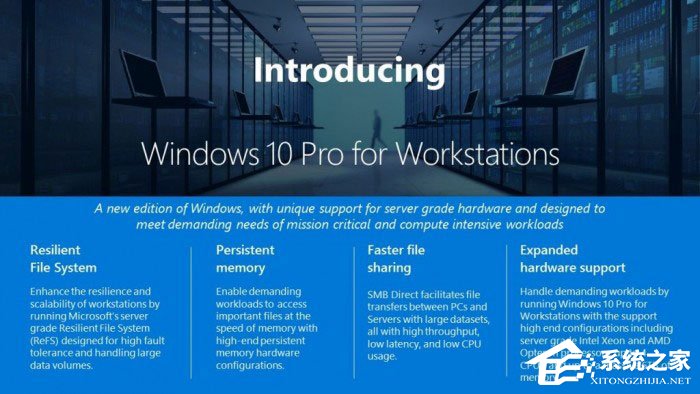
关于Win10 Pro for Workstations系统:
Win10工作站专业版加入了ReFS文件系统、永固内存、快速文件分享、扩展的硬件支持。
新功能包括:
1、工作站模式:微软通过识别CPU和GPU工作量来优化系统让系统达到最高性能
2、ReFS文件系统(Dubbed ReFS):这是NTFS文件格式的继承者,专注于容错以及大数据运算,自带容错
3、高速文件共享(SMBDirect):SMBDirect优化电脑之间的文件传输,注重于高速传输以及低CPU使用
4、更高的硬件支持:支持Intel Xeon和AMD Opteron处理器,支持4颗CPU以及最高6TB内存。
方法/步骤:
1、在开始屏幕中点击【设置】进入 Windows 设置窗口;
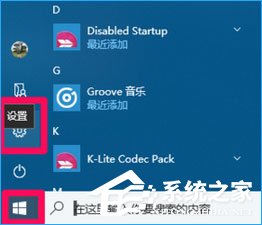
2、在Windows设置窗口中,点击:更新和安全;
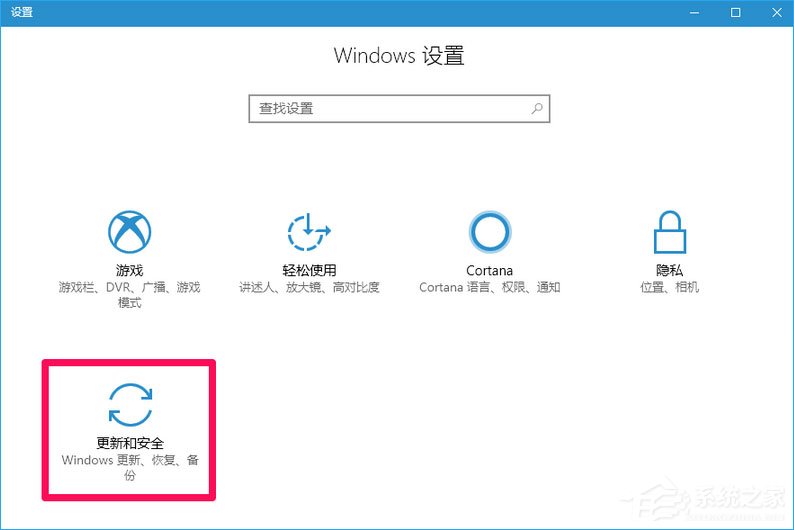
3、在打开的更新和安全设置窗口中,先点击窗口左侧的【激活】,在激活对应的右侧窗口中点击:更改产品密钥 ;
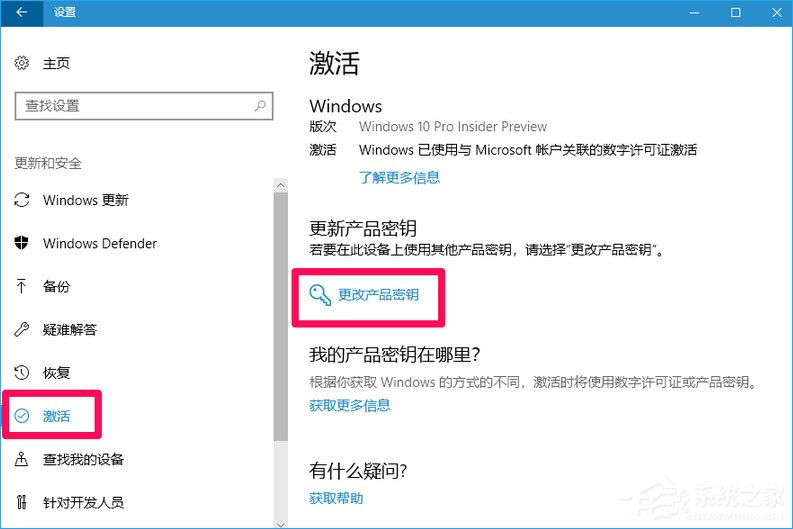
4、此时打开一个输入产品密钥对话框,我们在产品密钥栏输入:3VKCP-7QN23-D3GQV-MD2VH-XD863,再点击:下一步;
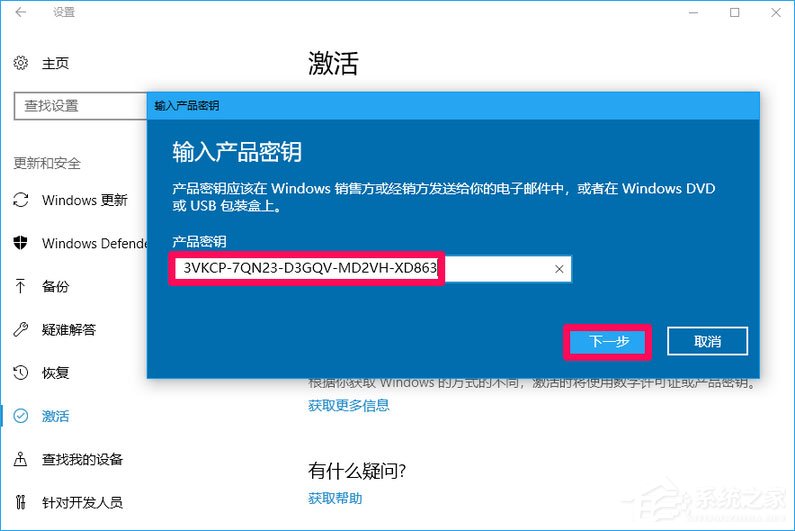
5、接着打开激活Windows对话框,我们点击:激活;
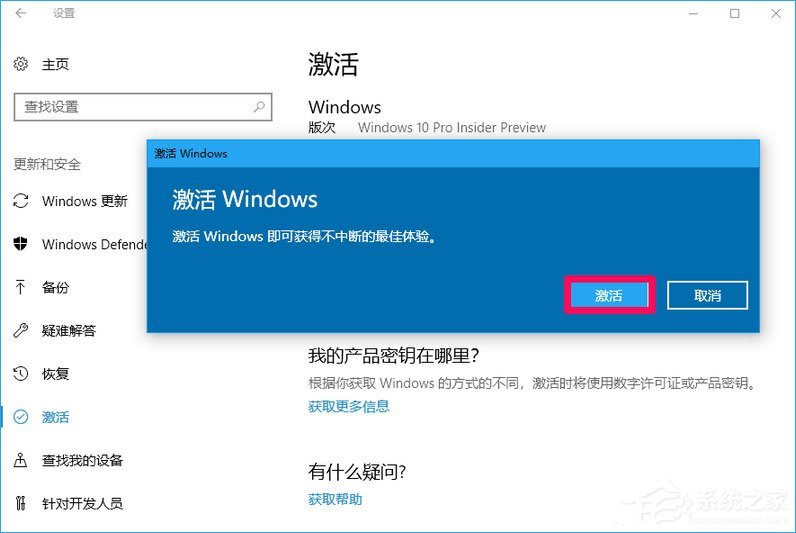
6、经过约2分钟的时间,激活完成,显示:已激活此Windows副本,点击:关闭;
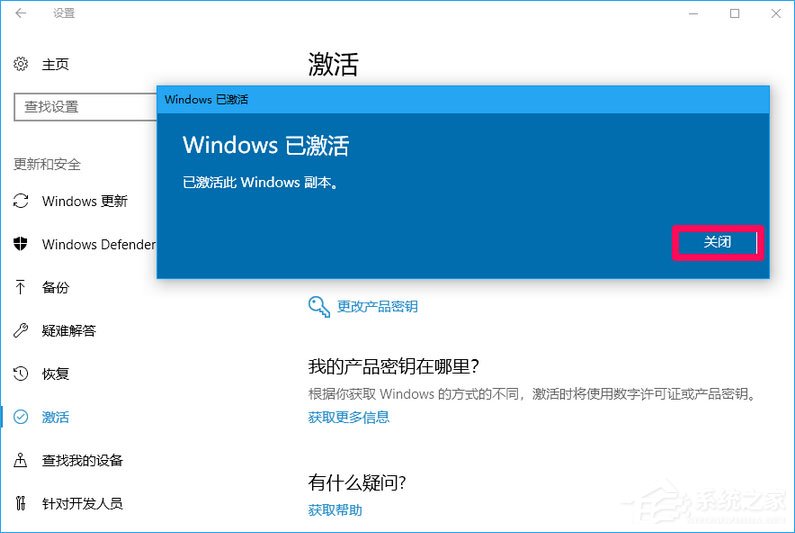
7、回到Windows激活窗口,我们可以看到:
Windows
版次:Windows 10 Pro for Advanced PCs lnsider Preview
激活:Windows 已激活
产品ID:00395-40000-00002-AA364
产品密钥:XXXXX-XXXXX-XXXXX-XXXXX-XD863
说明:Windows10系统已从16257版升级到Windows 10 Pro for Workstations版系统。
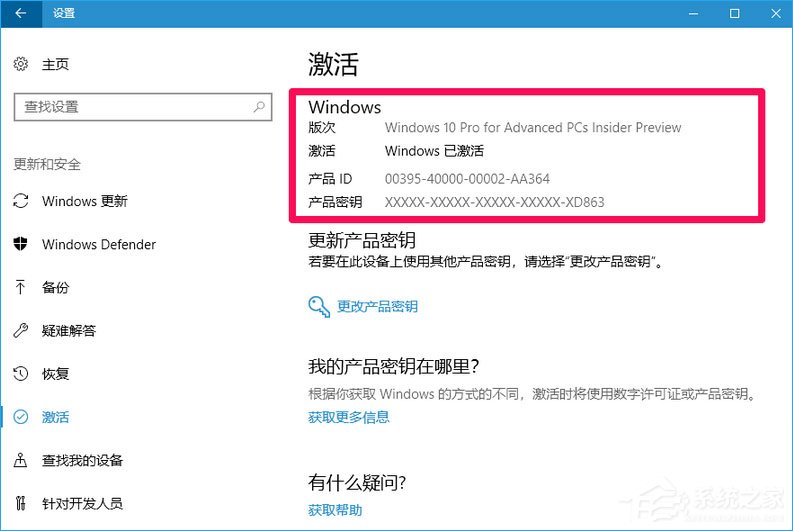
8、我们右键点击系统桌面上的【此电脑】-【属性】。也可以看到:
Windows版本:Windows 10 Pro for Advanced PCs lnsider Preview
Windows已激活
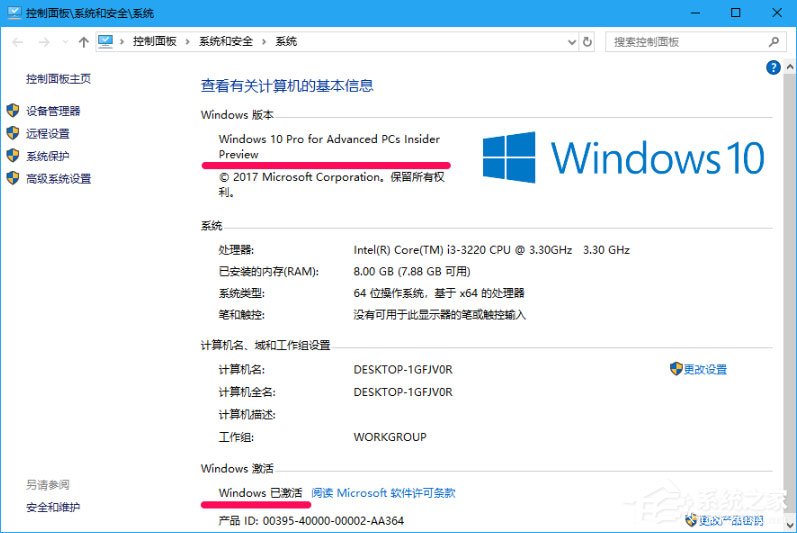
9、进入资源管理器,右键点击:磁盘D: - 格式化,在格式化 音乐(D:)对话框中,点击文件系统的小勾,在下拉菜单中可以看到:ReFS(在原16257版系统中无此项);
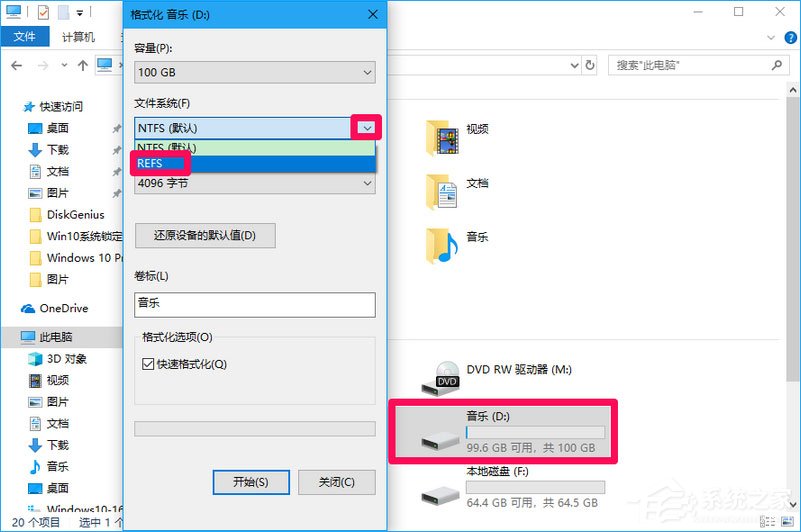
10、ReFS简介:
ReFS:(Resilient File System,弹性文件系统) 是在Windows Server 2012中新引入的一个文件系统。目前还只能应用于存储数据,尚不能引导系统,并且在移动媒介上也无法使用(升级到Win10 Pro for Workstations版系统的U盘也无法使用ReFS)。
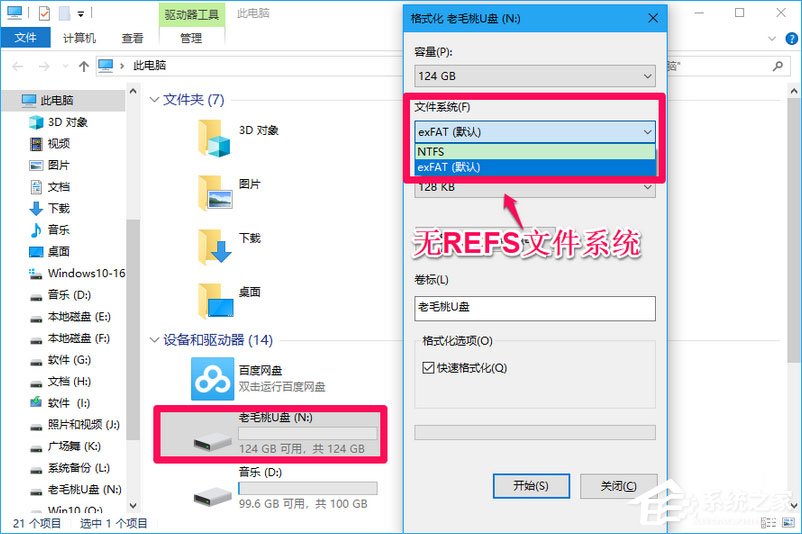
11、右键点击音乐D:-格式化,选择ReFS文件系统,点击:开始 - 确定,格式化完毕 - 确定;
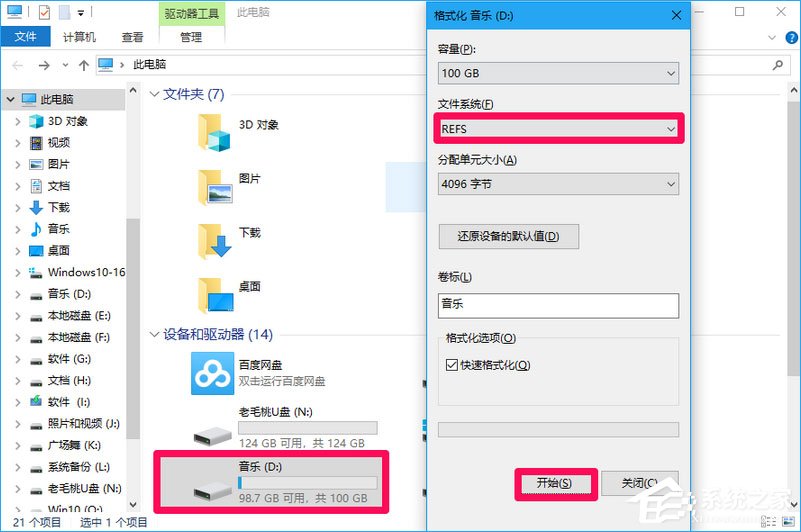
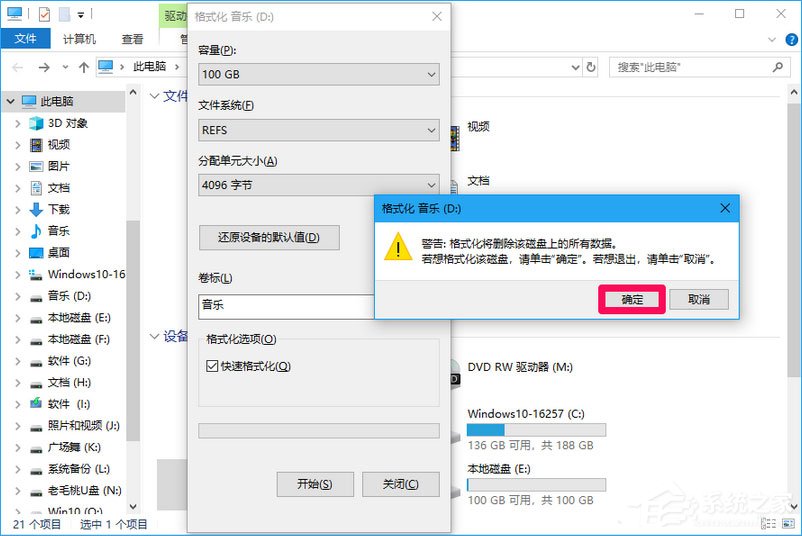
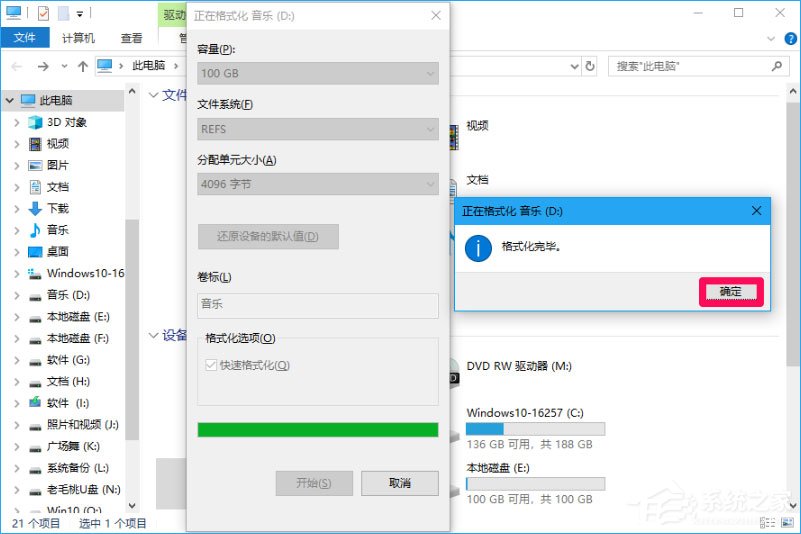
12、右键点击音乐D:-属性,在音乐(D:)属性窗口中,我们可以看到:
文件系统:ReFS。
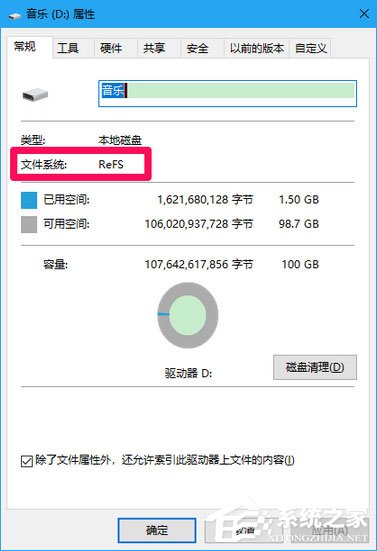
上述便是Win10 16257升级为最高端版本Win10 Pro for Workstations系统的操作教程,对于Win10专业版的最顶级版本感兴趣的伙伴,赶紧动手升级吧!
相关文章:

 网公网安备
网公网安备